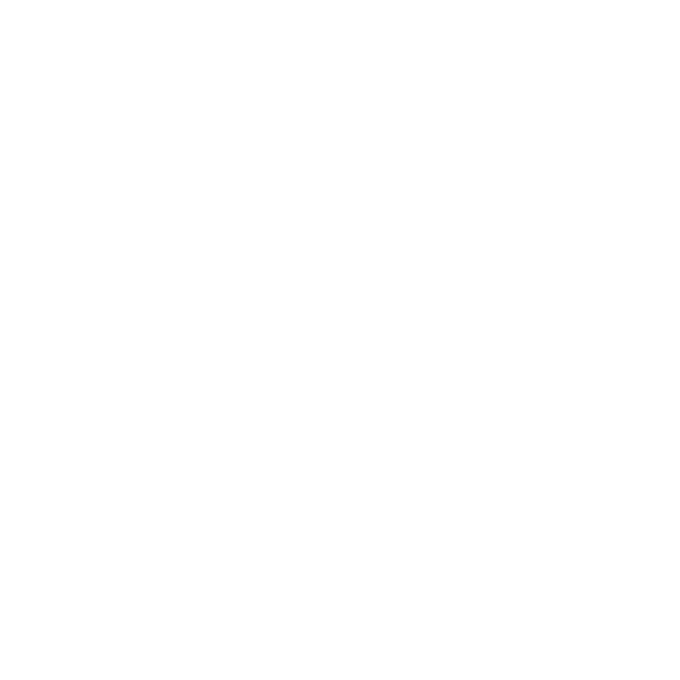29 Italiano
Sul PC client
5 Assicurarsi che i driver del pannello strumenti Flight siano installati e funzionino
correttamente.
6 Scaricare e installare Microsoft Visual C++ 2005 Redistributable Package (x86).
NON la variante SP1!
7 Copiare il le SimConnect.msi dal computer server e installarlo. Sul computer
server, la posizione predenita è: C:\Program Files\Microsoft Games\Microsoft Flight
Simulator X SDK\SDK\Core Utilities Kit\SimConnect\SDK\lib\
8 Creare un documento di testo in Documenti e rinominarlo SimConnect.cfg
Questo le contiene:
[SimConnect]
Protocol=IPv4
Address=SERVER_MACHINE_IP_ADDRESS
Port=SERVER_MACHINE_PORT_NUMBER
MaxReceiveSize=4096
DisableNagle=0
Nota: inserire l'indirizzo IP e il numero di porta del computer server selezionati al passaggio 4.
• Per avviare il pannello strumenti, avviare FSX sul server. Potrebbe essere necessario
consentire a FSX di agire come server nelle impostazioni Firewall. Se si riscontrano
problemi di connessione a questo computer, disattivare temporaneamente
il rewall per vericare se è possibile eettuare una connessione.
• Sul PC client, avviare LogiFlightSimX.exe in:
C:\Program Files\Logitech\FSX Plugin\
Nota: se non succede nulla, aprire Gestione attività e controllare che il le LogiFlightSimX.exe sia
presente nell'elenco dei processi in esecuzione. Se SimConnect non riesce a individuare o a collegarsi
al PC server, il le LogiFlightSimX.exe sarà eseguito per poco tempo e non mostrerà alcuna indicazione.
In tal caso, cercare di disattivare il rewall.